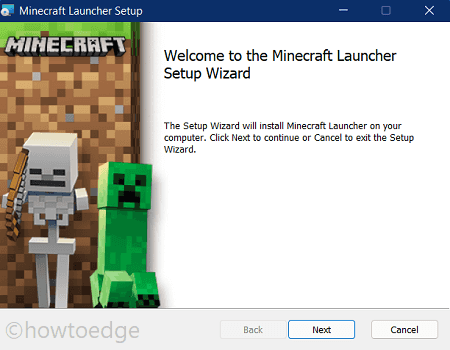Как исправить код ошибки Защитника Windows 0x800106ba
Недавно мы столкнулись с пользователями, которые сталкиваются с кодом ошибки Защитника Windows 0x800106ba на ПК с Windows 10. Это очень распространенное сообщение об ошибке, которое часто появляется, если определенные параметры не совпадают. В любом случае, здесь мы пытаемся проанализировать возможные причины его возникновения и найти соответствующие решения.
Сторонняя антивирусная программа, устаревший Защитник Windows и его неправильные настройки могут привести к появлению кода ошибки Защитника 0x800106ba в вашей системе. Следовательно, удаление сторонних программ защиты от вредоносных программ и изменение их настроек на автоматический – вот некоторые возможные обходные пути. Если это не помогает, удалите приложение Защитника Windows, переустановите и зарегистрируйте его файл DLL, и эта проблема наверняка решится. Давайте рассмотрим их подробно –
- Установите для службы Защитника Windows автоматический режим
- Конфликт с другим антивирусом
- Удалить Защитник Windows
- Установите Защитник Windows еще раз
- Повторно зарегистрируйте файлы DLL Защитника Windows
Что такое сообщения об ошибках
Когда возникает эта ошибка, система застревает на экране со следующими всплывающими сообщениями:
- Код ошибки 0x800106ba Приложению не удалось инициализировать
- Код ошибки 0x800106ba Срок действия системной лицензии истек. Ваш запрос на вход отклонен.
Исправить – Код ошибки Защитника Windows 0x800106ba
Ниже приведена пошаговая процедура исправления кода ошибки Защитника Windows 0x800106ba-.
1. Установите для службы Защитника Windows автоматический режим.
Защитник Windows – это встроенное приложение ОС, которое устанавливается во время загрузки. Иногда, когда его настройки установлены в ручном режиме, могут возникать проблемы, такие как код ошибки 0x800106ba. Вот процедура для изменения его настроек с ручного на автоматический.
- Сначала нажмите кнопку Window & R, чтобы запустить Run.
- В текстовом поле скопируйте / вставьте Services.msc, затем нажмите Enter, чтобы отобразить список служб, установленных в вашей системе.
- Затем прокрутите курсор вниз и найдите антивирусные службы Защитника Windows.
- Найдя его, щелкните его правой кнопкой мыши и выберите «Свойства».
- Здесь проверьте его статус запуска как Выполняется, после чего измените Тип запуска на Автоматический.

- Наконец нажмите ОК и перезагрузите систему.
В следующий раз, когда вы войдете в свою систему и просканируете диски, надейтесь, что код ошибки 0x800106ba решен.
2. Конфликт с другим антивирусом.
Иногда, когда в вашей системе установлен сторонний антивирус и вы пытаетесь просканировать определенный диск, это может вызвать код ошибки Защитника Windows 0x800106ba. Чтобы решить эту проблему, удалите другие приложения для защиты от вредоносных программ и посмотрите, решена ли проблема. Вот шаги, которым нужно следовать:
- Перейдите в Cortana и введите CP в поле поиска, выберите Панель управления из подходящего результата.
- В разделе «Программа» выберите ссылку «Удалить программу».
Примечание. Убедитесь, что вы выбрали категорию «Просмотр по режиму» в раскрывающемся меню.
- Снова в списке установленных приложений выберите «Антивирусное программное обеспечение» и нажмите кнопку «Удалить».

- Теперь следуйте инструкциям на экране, чтобы завершить этот процесс.
Наконец, перезагрузите систему и проверьте, решена ли проблема или нет.
3. Удалите Защитник Windows.
Если описанный выше процесс не помогает решить проблему с кодом ошибки Защитника Windows 0x800106ba, удалите это системное программное обеспечение и переустановите его снова. Попробуйте следующую процедуру –
- Щелкните правой кнопкой мыши «Пуск» и выберите из списка опцию «Выполнить».
- В пустоте введите appwiz.cpl и нажмите клавишу Enter.
- Теперь из списка приложений выберите Защитник Windows, затем нажмите кнопку «Удалить».
- После этого следуйте инструкциям на экране, чтобы завершить этот процесс.
Наконец, перезагрузите вашу систему, чтобы полностью удалить это приложение из вашей системы.
Примечание. После завершения этого процесса вы должны использовать средство очистки реестра для очистки редактора реестра. Это необходимо для того, чтобы в соответствующей записи не осталось потерянных файлов.
4. Снова установите Защитник Windows.
После того, как вы полностью удалите программу безопасности Защитника Windows, вам необходимо установить ее обратно. Для выполнения этой задачи перейдите на официальный сайт Защитник Microsoft Windows и загрузите, а затем установите то же самое в вашей системе.
После этого обновите эту программу и еще раз проверьте, решена ли проблема или нет.
Если проблема не исчезнет, зарегистрируйте DLL-файл Защитника Windows.
5. Повторно зарегистрируйте файлы DLL Защитника Windows.
Чтобы зарегистрировать DLL-файлы Защитника Windows, вам необходимо выполнить следующую процедуру:
- Нажмите логотип Win и R, чтобы запустить Выполнить.
- В текстовом поле введите cmd и одновременно нажмите Alt + Shift + Enter, чтобы запустить это приложение от имени администратора.
- Рядом с мигающим курсором скопируйте / вставьте приведенный ниже код один за другим и нажмите Enter в конце, чтобы выполнить их.

1. wuapi.dll 2. wuaueng.dll 3. wucltui.dll 4. wups.dll 5. wuweb.dll 6. atl.dll 7. softpub.dll 8. wintrust.dll 9. initpki.dll 10. mssip32.dll Оберточная бумага…
Надеюсь, что после попытки последнего исправления проблема с кодом ошибки Защитника Windows 0x800106ba определенно решена. Постарайтесь регулярно обновлять антивирусную программу Защитника Windows. Это, в свою очередь, гарантирует, что ваша система всегда будет в безопасности и защищена.